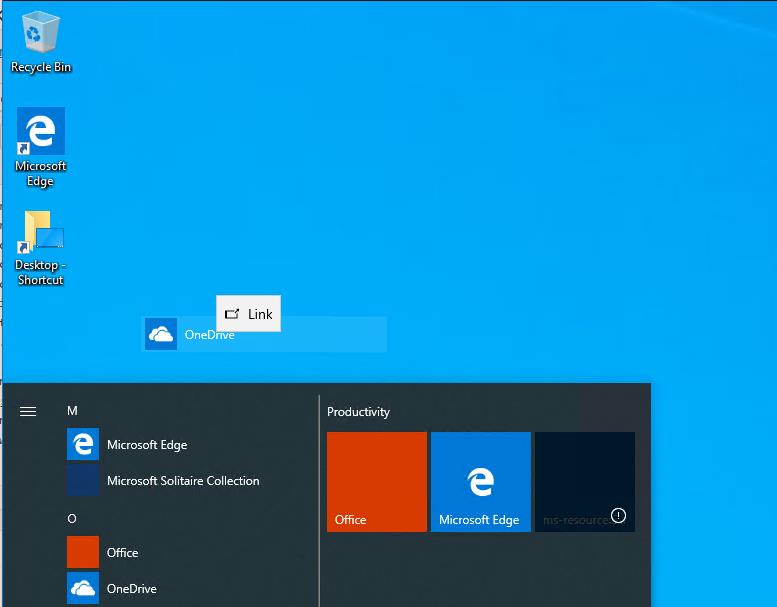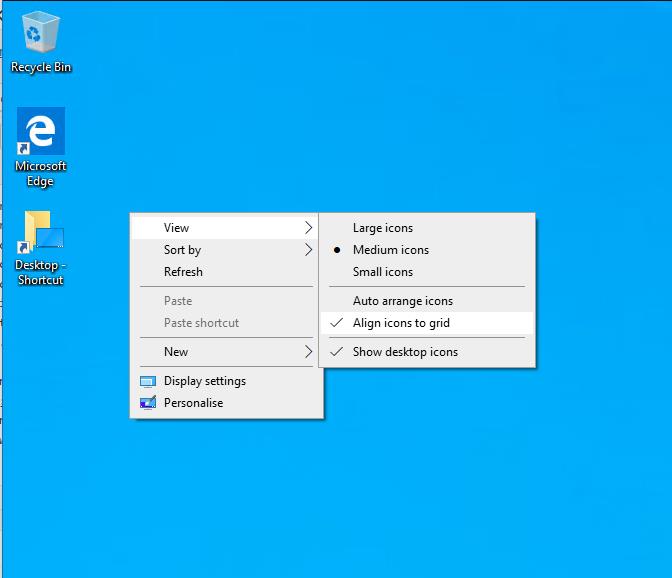Za izradu prečaca na radnoj površini:
Kliknite desnom tipkom miša i povucite datoteku, mapu ili program na radnu površinu.
Kliknite "Stvori prečac" u kontekstnom izborniku koji se pojavi.
Prečaci na radnoj površini osnovni su element Windows sučelja. Unatoč prelasku na žive pločice izbornika Start sa sustavima Windows 8 i Windows 10, ikone na radnoj površini ostaju manje ometajuća i jednostavnija alternativa. U ovom vodiču pokazat ćemo vam različite pristupe stvaranju i organiziranju vaših prečaca.

Općenito, najbrži način za stvaranje novog prečaca je tako da desnom tipkom miša kliknete datoteku, mapu ili program i povučete ih preko radne površine. Kliknite "Stvori prečac" u kontekstnom izborniku da dodate vezu na radnu površinu.
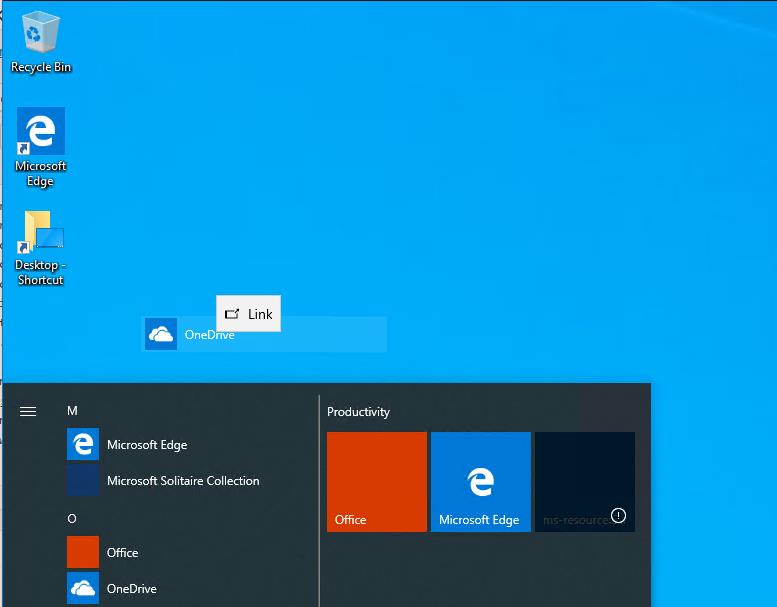
Također možete kliknuti desnom tipkom miša na radnu površinu i odabrati Novo > Prečac. Morat ćete odabrati stavku na koju ćete se povezati s računala. To može biti datoteka, mapa ili program. Alternativna metoda je da desnom tipkom miša kliknete stavku u File Exploreru i odaberete Pošalji na > Radna površina (napravi prečac).
Također možete stvoriti prečace za aplikacije iz trgovine Microsoft Store. Da biste to učinili, otvorite izbornik Start i pronađite aplikaciju za povezivanje. Povucite ga iz izbornika na radnu površinu kako biste stvorili prečac.
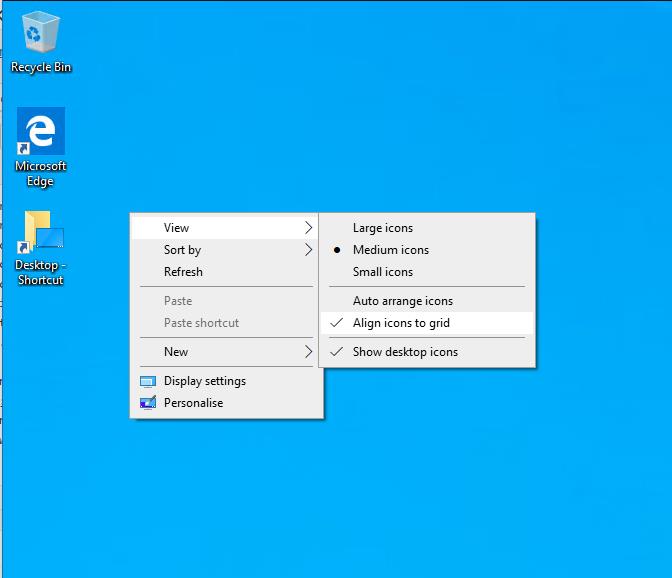
S stvorenim prečacima sada možete prilagoditi način na koji se prikazuju. Ako želite, možete ih ručno preurediti u jedinstveni izgled. Međutim, Windows ima ugrađene opcije sortiranja koje mogu automatizirati proces. Desnom tipkom miša kliknite radnu površinu i kliknite "Razvrstaj po" da biste preuredili svoje ikone.
Podizbornik "Prikaz" također sadrži neke korisne opcije. Možete promijeniti veličinu ikona na radnoj površini ili se odlučiti da ih u potpunosti sakrijete, čime ćete raspršiti radnu površinu. Daljnje postavke omogućuju vam uklanjanje skrivene mreže ikona, omogućavajući istinsko pozicioniranje slobodnog oblika ili automatski raspored ikona u uredan izgled. Eksperimentirajte kako biste napravili radnu površinu koja vam odgovara.